pip工具使用技巧,从初级到高级,简单快速的升级方法
学习文章要努力,但是不要急!今天的这篇文章《pip工具使用技巧,从初级到高级,简单快速的升级方法》将会介绍到等等知识点,如果你想深入学习文章,可以关注我!我会持续更新相关文章的,希望对大家都能有所帮助!
从入门到精通,轻松升级pip工具的几种方法
引言:
Python是一种流行的编程语言,其生态系统庞大而活跃。其中,pip工具是Python包管理器,可以帮助我们轻松安装、升级和管理Python包。然而,随着Python生态系统的不断发展,pip工具也需要时常进行升级以保持最新的功能和性能。本文将介绍几种方法,帮助您从入门到精通pip工具的升级过程,并提供具体的代码示例。
方法一:使用命令行工具进行升级
- 打开命令行终端(Windows用户可使用cmd,Mac/Linux用户可使用Terminal)。
运行以下命令来升级pip工具:
pip install --upgrade pip
等待升级操作完成后,检查pip的版本:
pip --version
- 如果输出的版本号与预期不符,重启命令行终端并再次执行上述命令。
方法二:使用pip自带的自升级功能
- 打开命令行终端。
运行以下命令来升级pip工具:
pip install --upgrade pip
等待升级操作完成后,检查pip的版本:
pip --version
- 如果输出的版本号与预期不符,重启命令行终端并再次执行上述命令。
方法三:手动下载并安装最新版本的pip
- 打开浏览器,访问https://pypi.org/project/pip/#files。
- 在页面上找到最新版本的pip,并点击下载链接。选择与您操作系统相对应的安装包。例如,如果您使用的是Windows系统,选择以 .whl 或 .exe 结尾的文件。
下载完成后,打开命令行终端,并使用以下命令来安装下载的pip安装包:
pip install <下载的pip安装包文件路径>
等待安装操作完成后,检查pip的版本:
pip --version
- 如果输出的版本号与预期不符,重启命令行终端并再次执行上述命令。
方法四:使用Python中的脚本进行升级
- 打开命令行终端。
运行以下命令来下载get-pip.py脚本:
curl https://bootstrap.pypa.io/get-pip.py -o get-pip.py
等待下载完成后,使用以下命令来安装pip工具:
python get-pip.py
- 安装过程中,会出现一些提示信息,请按照指引进行操作。
安装完成后,检查pip的版本:
pip --version
- 如果输出的版本号与预期不符,重启命令行终端并再次执行上述命令。
结论:
本文介绍了几种轻松升级pip工具的方法,并提供了具体的代码示例。通过这些方法,您可以方便地保持pip工具的最新版本,从而享受到更好的功能和性能。在使用pip工具时,记得时常进行升级,以便与Python生态系统的发展保持同步。
以上所提到的命令和脚本仅供参考,请根据实际情况进行调整,并确保在升级pip工具之前备份您的项目和数据。
参考链接:
- [pip官方文档](https://pip.pypa.io/en/stable/)
- [pip的GitHub仓库](https://github.com/pypa/pip)
理论要掌握,实操不能落!以上关于《pip工具使用技巧,从初级到高级,简单快速的升级方法》的详细介绍,大家都掌握了吧!如果想要继续提升自己的能力,那么就来关注golang学习网公众号吧!
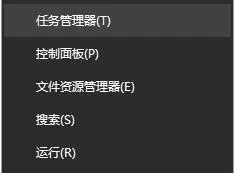 Win10家庭版电脑进入睡眠后无法正常唤醒屏幕
Win10家庭版电脑进入睡眠后无法正常唤醒屏幕
- 上一篇
- Win10家庭版电脑进入睡眠后无法正常唤醒屏幕

- 下一篇
- 使用pip镜像源来解决下载速度较慢的问题
-

- 文章 · python教程 | 1小时前 |
- NumPy位异或归约操作全解析
- 259浏览 收藏
-

- 文章 · python教程 | 1小时前 |
- Python遍历读取所有文件技巧
- 327浏览 收藏
-

- 文章 · python教程 | 1小时前 |
- Python中index的作用及使用方法
- 358浏览 收藏
-

- 文章 · python教程 | 2小时前 |
- Python快速访问嵌套字典键值对
- 340浏览 收藏
-

- 文章 · python教程 | 3小时前 |
- Python中ch代表字符的用法解析
- 365浏览 收藏
-

- 文章 · python教程 | 3小时前 |
- NumPy1D近邻查找:向量化优化技巧
- 391浏览 收藏
-

- 文章 · python教程 | 3小时前 | 正则表达式 字符串操作 re模块 Python文本处理 文本清洗
- Python正则表达式实战教程详解
- 392浏览 收藏
-

- 文章 · python教程 | 3小时前 |
- BehaveFixture临时目录管理技巧
- 105浏览 收藏
-

- 文章 · python教程 | 4小时前 | Python 余数 元组 divmod()函数 商
- divmod函数详解与使用技巧
- 442浏览 收藏
-

- 文章 · python教程 | 4小时前 |
- Python多进程共享字符串内存技巧
- 291浏览 收藏
-

- 前端进阶之JavaScript设计模式
- 设计模式是开发人员在软件开发过程中面临一般问题时的解决方案,代表了最佳的实践。本课程的主打内容包括JS常见设计模式以及具体应用场景,打造一站式知识长龙服务,适合有JS基础的同学学习。
- 543次学习
-

- GO语言核心编程课程
- 本课程采用真实案例,全面具体可落地,从理论到实践,一步一步将GO核心编程技术、编程思想、底层实现融会贯通,使学习者贴近时代脉搏,做IT互联网时代的弄潮儿。
- 516次学习
-

- 简单聊聊mysql8与网络通信
- 如有问题加微信:Le-studyg;在课程中,我们将首先介绍MySQL8的新特性,包括性能优化、安全增强、新数据类型等,帮助学生快速熟悉MySQL8的最新功能。接着,我们将深入解析MySQL的网络通信机制,包括协议、连接管理、数据传输等,让
- 500次学习
-

- JavaScript正则表达式基础与实战
- 在任何一门编程语言中,正则表达式,都是一项重要的知识,它提供了高效的字符串匹配与捕获机制,可以极大的简化程序设计。
- 487次学习
-

- 从零制作响应式网站—Grid布局
- 本系列教程将展示从零制作一个假想的网络科技公司官网,分为导航,轮播,关于我们,成功案例,服务流程,团队介绍,数据部分,公司动态,底部信息等内容区块。网站整体采用CSSGrid布局,支持响应式,有流畅过渡和展现动画。
- 485次学习
-

- ChatExcel酷表
- ChatExcel酷表是由北京大学团队打造的Excel聊天机器人,用自然语言操控表格,简化数据处理,告别繁琐操作,提升工作效率!适用于学生、上班族及政府人员。
- 3203次使用
-

- Any绘本
- 探索Any绘本(anypicturebook.com/zh),一款开源免费的AI绘本创作工具,基于Google Gemini与Flux AI模型,让您轻松创作个性化绘本。适用于家庭、教育、创作等多种场景,零门槛,高自由度,技术透明,本地可控。
- 3416次使用
-

- 可赞AI
- 可赞AI,AI驱动的办公可视化智能工具,助您轻松实现文本与可视化元素高效转化。无论是智能文档生成、多格式文本解析,还是一键生成专业图表、脑图、知识卡片,可赞AI都能让信息处理更清晰高效。覆盖数据汇报、会议纪要、内容营销等全场景,大幅提升办公效率,降低专业门槛,是您提升工作效率的得力助手。
- 3446次使用
-

- 星月写作
- 星月写作是国内首款聚焦中文网络小说创作的AI辅助工具,解决网文作者从构思到变现的全流程痛点。AI扫榜、专属模板、全链路适配,助力新人快速上手,资深作者效率倍增。
- 4554次使用
-

- MagicLight
- MagicLight.ai是全球首款叙事驱动型AI动画视频创作平台,专注于解决从故事想法到完整动画的全流程痛点。它通过自研AI模型,保障角色、风格、场景高度一致性,让零动画经验者也能高效产出专业级叙事内容。广泛适用于独立创作者、动画工作室、教育机构及企业营销,助您轻松实现创意落地与商业化。
- 3824次使用
-
- Flask框架安装技巧:让你的开发更高效
- 2024-01-03 501浏览
-
- Django框架中的并发处理技巧
- 2024-01-22 501浏览
-
- 提升Python包下载速度的方法——正确配置pip的国内源
- 2024-01-17 501浏览
-
- Python与C++:哪个编程语言更适合初学者?
- 2024-03-25 501浏览
-
- 品牌建设技巧
- 2024-04-06 501浏览





